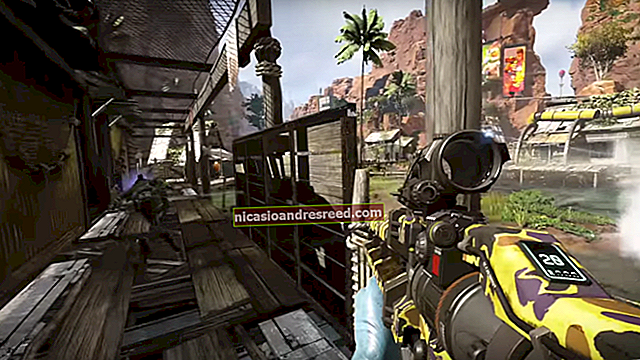Како се двоструко покреће две верзије оперативног система Виндовс (или више њих)

Рачунари обично имају инсталиран један оперативни систем, али можете вишеструко покренути више оперативних система. Можете имати две (или више) верзија оперативног система Виндовс инсталиране упоредо на истом рачунару и бирати између њих приликом покретања.
Обично би новији оперативни систем требало да инсталирате последњи. На пример, ако желите да двоструко покренете Виндовс 7 и 10, инсталирајте Виндовс 7, а затим инсталирајте Виндовс 10 секунду. Међутим, ово можда неће увек бити потребно - чини се да инсталирање Виндовс 7 након Виндовс 8 или 8.1 делује.
Основе
Процес креирања система са двоструким покретањем је сличан без обзира са којим оперативним системом двоструко покрећете систем. Ево шта треба да урадите:
- Инсталирајте прву верзију оперативног система Виндовс: Ако на рачунару већ имате инсталиран један систем Виндовс, то је у реду. Ако није, нормално инсталирајте Виндовс. Можда ћете желети да користите прилагођене поставке партиција и оставите слободан простор на чврстом диску за другу верзију оперативног система Виндовс.
- Направите места за другу верзију оперативног система Виндовс: Требаће вам доступан простор на чврстом диску за следећу верзију Виндовс-а. Ако имате инсталиран Виндовс, можете променити величину партиције. Такође можете да уметнете други чврсти диск у свој рачунар (ако је то стони рачунар) и на њега инсталирате другу верзију оперативног система Виндовс.
- Инсталирајте другу верзију оперативног система Виндовс: Следеће ћете инсталирати другу верзију оперативног система Виндовс. Обавезно одаберите опцију „Прилагођена инсталација“, а не опцију „Надоградња“. Инсталирајте га заједно са претходном верзијом Виндовс-а, на другој партицији на истом диску или на другом физичком диску.
Тада ћете моћи да одаберете коју копију Виндовс-а желите да покренете приликом покретања, а датотекама можете да приступите из сваке верзије оперативног система Виндовс са друге.
ПОВЕЗАН:Објашњено двоструко покретање: Како на рачунару можете имати више оперативних система
Инсталирајте прву верзију оперативног система Виндовс ако није већ инсталирана
Инсталирајте прву верзију оперативног система Виндовс на рачунар, под претпоставком да још није инсталирана. Ако је на вашем рачунару већ инсталиран Виндовс, то је у реду. Ако Виндовс инсталирате свеже, приликом проласка кроз чаробњак за инсталацију желећете да изаберете опцију „Прилагођена инсталација“ и направите мању партицију за Виндовс. Оставите довољно простора за другу верзију оперативног система Виндовс. То значи да касније нећете морати да мењате величину партиција.

Смањите Виндовс партицију
Сада ћете морати да смањите постојећу Виндовс партицију да бисте направили места за другу копију оперативног система Виндовс. Ако већ имате довољно слободног простора или у потпуности инсталирате другу копију оперативног система Виндовс на други чврсти диск и има довољно простора, можете то прескочити.
У основи, ово укључује покретање постојећег система Виндовс на рачунару и отварање алата за управљање диском. (Урадите то тако што ћете притиснути Виндовс тастер + Р, откуцати дискмгмт.мсц у дијалог Покрени и притиснути Ентер.) Десним тастером миша кликните Виндовс партицију и изаберите опцију „Смањи волумен“. Смањите га да бисте направили довољно простора за други Виндовс систем.
ПОВЕЗАН:Како поставити БитЛоцкер шифровање на Виндовс-у
Ако на свом Виндовс систему користите БитЛоцкер шифровање, прво ћете морати да отворите БитЛоцкер контролну таблу и кликнете на везу „Обустави заштиту“ поред партиције којој желите да промените величину. Ово ће онемогућити БитЛоцкер шифровање до следећег поновног покретања и моћи ћете да промените величину партиције. У супротном, нећете моћи да промените величину партиције.

Инсталирајте другу верзију оперативног система Виндовс
ПОВЕЗАН:Где легално преузети Виндовс 10, 8.1 и 7 ИСО-ове
Затим уметните медиј за инсталацију друге верзије оперативног система Виндовс који желите да инсталирате и поново покрените рачунар. Подигните га и нормално прођите кроз инсталациони програм. Када видите опцију „Надоградња“ или „Прилагођена инсталација“, обавезно одаберите „Прилагођено“ - ако одаберете Надоградња, друга верзија система Виндовс инсталираће се изнад ваше прве верзије система Виндовс.

Изаберите „нераспоређени простор“ и на њему направите нову партицију. Реците Виндовс-у да се инсталира на ову нову партицију. Само немојте одабрати партицију која садржи верзију оперативног система Виндовс која је тренутно инсталирана на вашем систему, јер две верзије оперативног система Виндовс не могу бити инсталиране на истој партицији.
Виндовс ће се инсталирати нормално, али ће се инсталирати заједно са тренутном верзијом Виндовс-а на вашем рачунару. Свака верзија оперативног система Виндовс биће на засебној партицији.

Избор вашег ОС-а и измена подешавања покретања
Када се инсталација заврши, видећете мени за покретање система сваки пут када покренете рачунар. Помоћу овог менија одаберите верзију оперативног система Виндовс коју желите да покренете.
У зависности од тога које верзије оперативног система Виндовс користите, екран ће изгледати другачије. У оперативном систему Виндовс 8 и новијим верзијама Виндовс-а то је плави екран са плочицама са насловом „Изаберите оперативни систем“. У оперативном систему Виндовс 7 то је црни екран са листом оперативних система и насловом „Виндовс Боот Манагер“.

У сваком случају, можете прилагодити подешавања менија за покретање унутар самог Виндовс-а. Отворите контролну таблу, кликните опцију Систем и безбедност, кликните икону Систем и кликните Напредне поставке система на левој страни прозора. Изаберите картицу Адванцед и кликните дугме Сеттингс у оквиру Стартуп & Рецовери. Можете да изаберете подразумевани оперативни систем који се аутоматски покреће и да одаберете колико имате времена док се не покрене.

Ако желите инсталирати више оперативних система, само инсталирајте додатне оперативне системе на њихове засебне партиције.
Кредит за слику: Мацк Мале на Флицкр-у